飞书一键清除单元格格式的方法
时间:2023-11-14 09:15:40作者:极光下载站人气:0
飞书是很多小伙伴在日常办公中经常会使用到的一款软件,在这款软件中我们可以进行考勤打卡,可以进行在线文档编辑与分享,功能十分的丰富。有的小伙伴在使用飞书软件对在线表格文档进行编辑时,想要将表格中的某些数据的格式去除,这时我们只需要选中这些单元格,然后右键单击选择“清除”选项,再在子菜单列表中点击选择“清除格式”选项即可。有的小伙伴可能不清楚具体的操作方法,接下来小编就来和大家分享一下飞书一键清除单元格格式的方法。
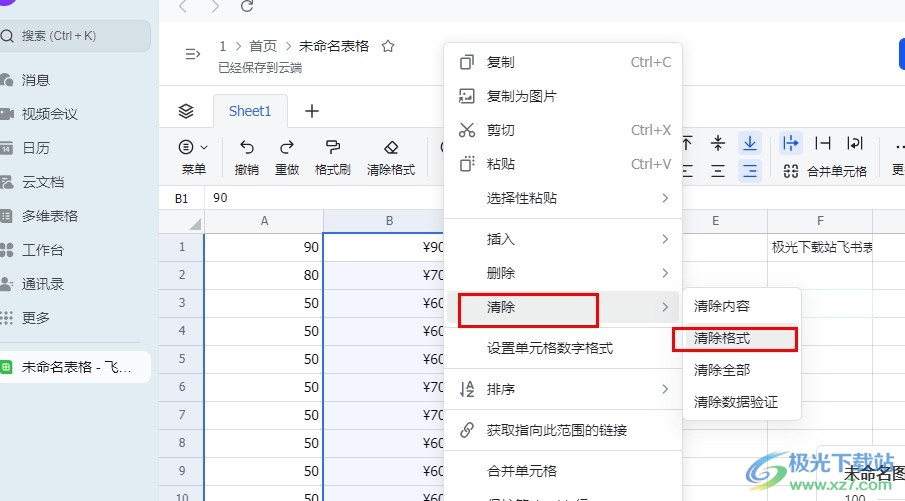
方法步骤
1、第一步,我们先在桌面找到飞书软件,点击打开该软件,然后在飞书页面中打开云文档选项
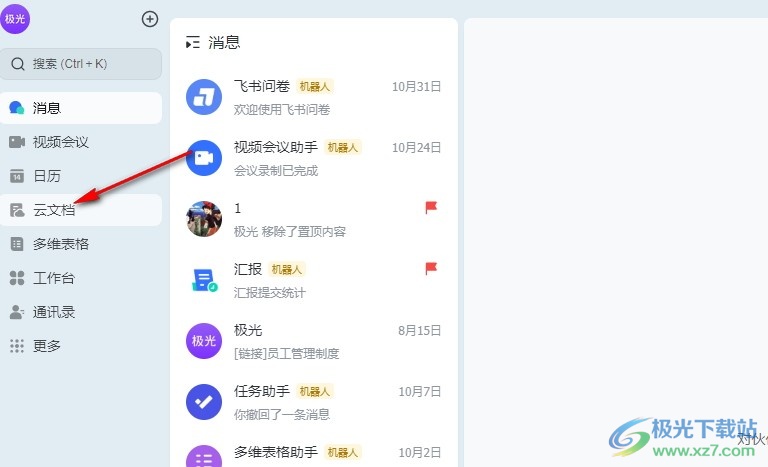
2、第二步,进入云文档页面之后,我们在该页面中找到需要编辑的表格文档,点击打开该文档
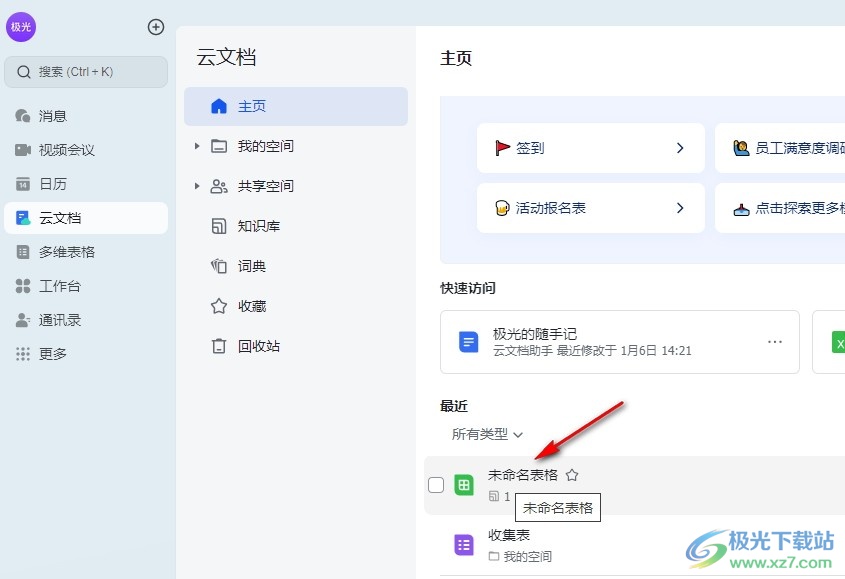
3、第三步,进入表格编辑页面之后,我们在表格中选中需要清除格式的单元格,然后右键单击选择“清除”选项
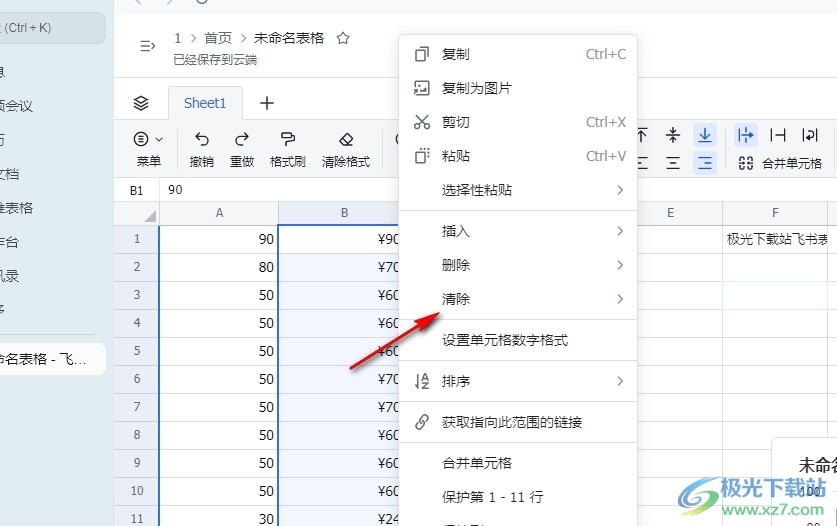
4、第四步,打开清除选项之后,我们在其子菜单列表中找到“清除格式”选项

5、第五步,点击清除格式选项之后,我们在表格中就能看到所有数据都变为数值数据样式了
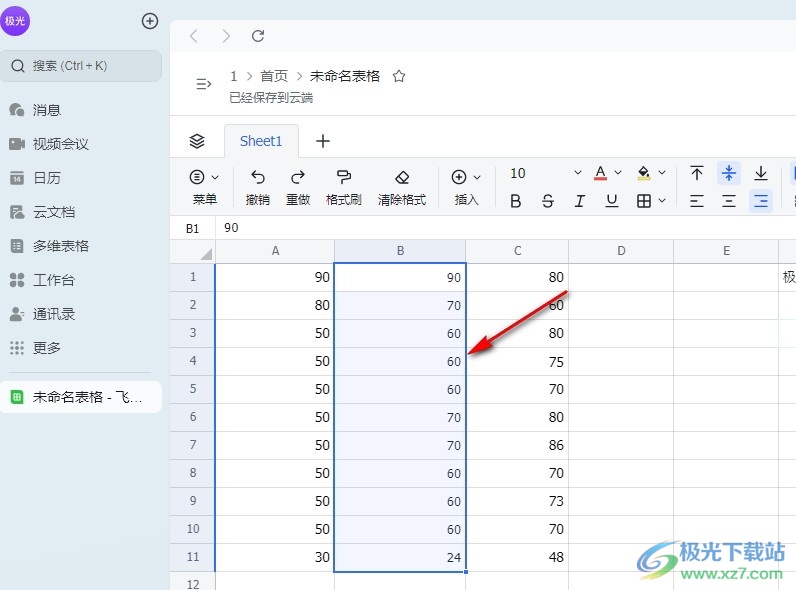
以上就是小编整理总结出的关于飞书一键清除单元格格式的方法,我们在飞书中打开一个在线表格文档,然后在表格页面中选中单元格,再右键单击选择清除选项,最后点击清除格式选项即可,感兴趣的小伙伴快去试试吧。
标签飞书一键清除单元格格式,飞书


网友评论